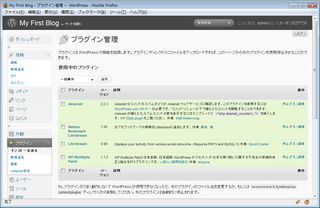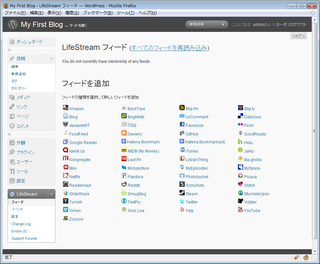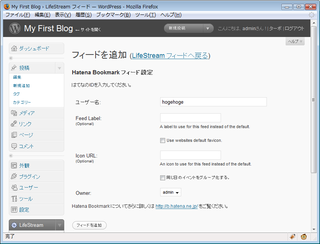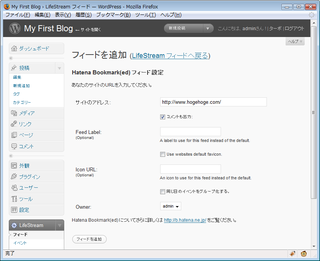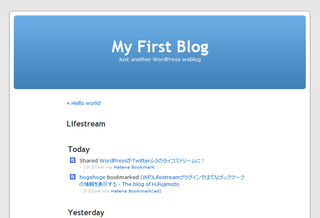「WordPressで学ぶPHP(2)データ構造(配列・オブジェクト)編」を発売しました。
本書は「WordPressで学ぶPHP(1)変数・制御構造編」の続編にあたり、PHPの「データ構造」(配列とオブジェクト)について解説します。
配列やオブジェクトは、頭の中で考えるだけでは、イメージがつかみにくいです。本書では図を多用して、配列やオブジェクトをなるべく分かりやすく解説することを心がけました。
Kindle本で、定価250円です。
(WP)Lifestreamプラグインではてなブックマークの情報を表示する
2009年7月20日
LifeStreamプラグインの0.99.7以降をお使いの場合は、新しいバージョンをお使いください。
昨日、ASCII.JPに「WordPressがTwitterふうのライフストリームに!」という記事を寄稿しました。
「Lifestream」というプラグインを使って、TwitterやFlickrなどの自分の情報を集めて、ライフストリームを行う方法を紹介しています。
残念ながら、Lifestreamプラグインは海外製なので、日本のサービスには対応していません。
ただ、Lifestreamプラグインを拡張すれば、対応サービスを増やすことができます。
この仕組みを利用して、はてなブックマークでの自分の情報をライフストリームに表示できるようにしてみました。
1.Lifestreamプラグインのインストール
まず、ASCII.JPの記事をお読みいただいて、Lifestreamプラグインをインストールし、ブログにライフストリームを表示できるようににしておきます。
2.HatenaBookmarkLifestreamプラグインのインストール
Lifestreamプラグインではてなブックマークの情報を表示するために、拙作の「HatenaBookmarkLifestream」というプラグインをインストールします。
プラグインは以下からダウンロードすることができます。
HatenaBookmarkLifestream_1_00.zip
ダウンロードしたZipファイルを解凍すると、「lifestream」と「HatenaBookmarkLifestream」の2つのフォルダができます。
これらのフォルダを、WordPressの「wp-content」→「plugins」ディレクトリの中にアップロードします。
このアップロードによって、Lifestreamプラグインのディレクトリ(「wp-content」→「plugins」→「lifestream」)に、HatenaBookmarkLifestreamのファイルを一部追加する形になります。
以下のファイルが正しく追加されていることを確認しておいてください。
- 「wp-content」→「plugins」→「lifestream」→「templates」ディレクトリの「bookmarked.inc.php」ファイル
- 「wp-content」→「plugins」→「lifestream」→「images」ディレクトリの「hatenabookmark.png」ファイルと「hatenabookmarked.png」ファイル
また、HatenaBookmarkLifestreamプラグインを有効化する際に、Lifestreamプラグインのディレクトリ(「wp-content」→「plugins」→「lifestream」)に、「local_feeds.inc.php」というファイルを作成します。
そこで、「wp-content」→「plugins」→「lifestream」ディレクトリのパーミッションを「757」等に変えて、プラグインからファイルを書き込めるようにしておきます。
3.HatenaBookmarkLifestreamプラグインの有効化
ファイルのアップロードが終わったら、他のプラグインと同様の手順で、HatenaBookmarkLifestreamプラグインを有効化します。
3.自分がブックマークしたページの情報を出力する
プラグインをインストールすると、Lifestreamプラグインの設定の「フィード」のページに、「HatenaBookmark」と「HatenaBookmark(ed)」の2つのサービスが追加されます。
「HatenaBookmark」は、「自分が誰かのページをブックマークした」という情報を表示したいときに使います。
このリンクをクリックすると設定のページが開きますので、「ユーザー名」の欄にご自分のはてなのIDを入力して、「フィードを追加」のボタンをクリックます。
4.自分のサイトのページがブックマークされたことを出力する
Lifestreamプラグインの設定の「フィード」のページで「HatenaBookmark(ed)」をクリックすると、「自分のサイトのページを誰かがブックマークした」という情報を出力することができます。
設定のページでは、「サイトのアドレス」の欄にご自分のサイトのアドレスを入力します。
また、「コメントも出力」のチェックをオンにしておくと、ブックマークにコメントがついていた場合に、そのコメントもライフストリームに出力することができます。
5.情報の表示
設定を行うと、はてなブックマークから情報が読み込まれ、ライフストリームに追加されます。
ブログにライフストリームを表示するように設定してから、ブログを開いてみると、はてなブックマークの情報も表示されます。
フィードの設定で「HatenaBookmark」を追加しておくと、自分が誰かのページをブックマークした時に、「Shared ページ名 - 時刻 via Hatena Bookmark」のように表示されます。
一方、「HatenaBookmark(ed)」を追加しておくと、誰かが自分のページをブックマークした時に、「ブックマークしたユーザー名 bookmarked ページ名 - 時刻 via Hatena Bookmark(ed)」のように表示されます。
6.Lifestreamプラグインのアップグレード時の注意
Lifestreamプラグインをアップグレードする場合は、WordPressの自動アップグレードの機能は使わないでください。
アップグレード時にLifestreamプラグインのディレクトリがいったん削除され、HatenaBookmarkLifestreamプラグインで使うファイルまで削除されてしまうため、HatenaBookmarkLifestreamプラグインが正しく動作しなくなります。
Lifestreamプラグインを間違えて自動アップグレードしてしまった場合は、以下の手順を取ってください。
- 1.HatenaBookmarkLifestreamプラグインを無効化します。
- 2.HatenaBookmarkLifestreamプラグインのZipファイルを解凍し、その中の「lifestream」フォルダを、WordPressの「wp-content」→「plugins」ディレクトリの中にアップロードします。
- 3.HatenaBookmarkLifestreamプラグインを有効化します。